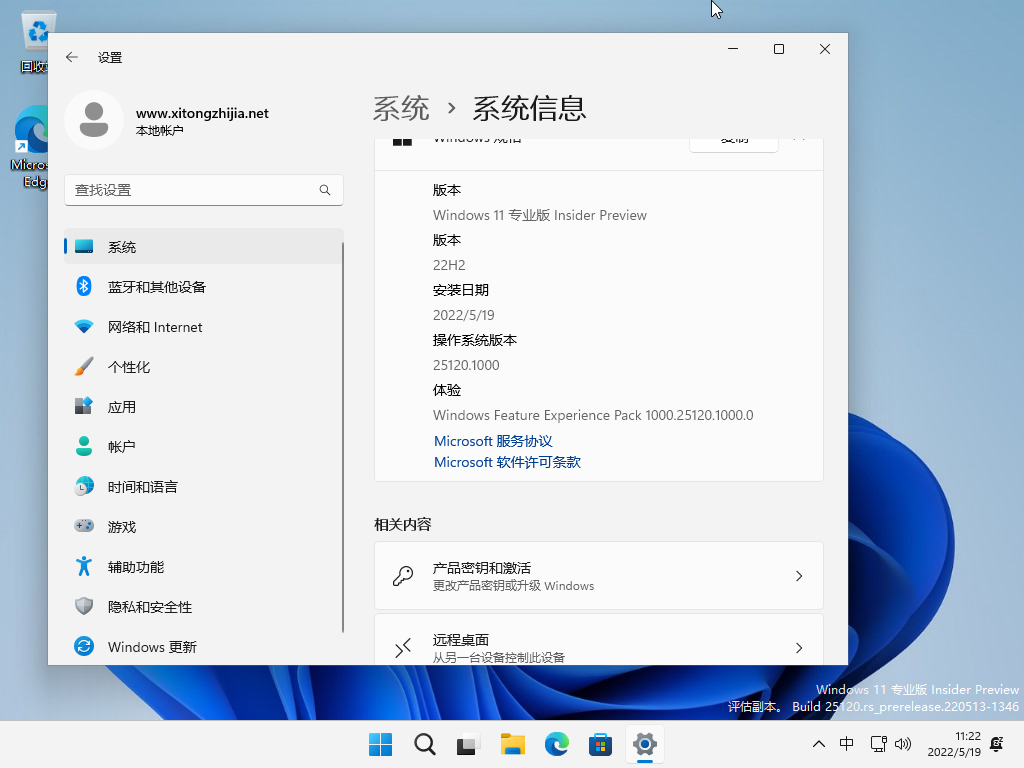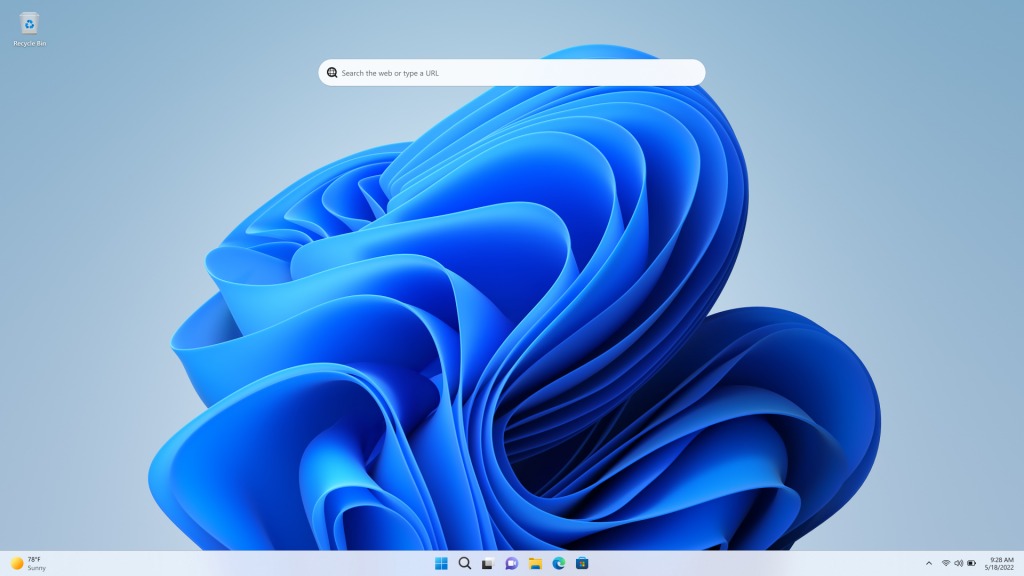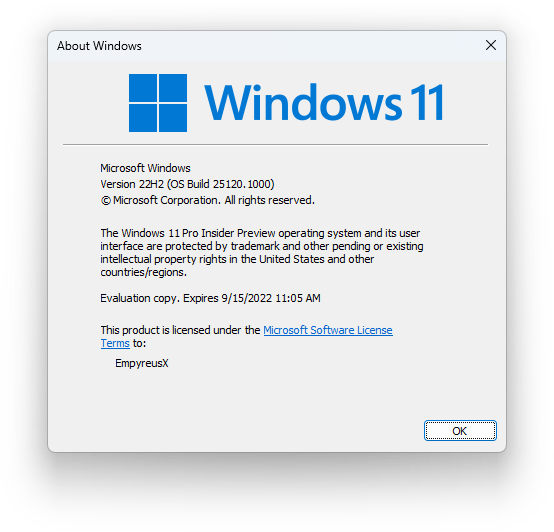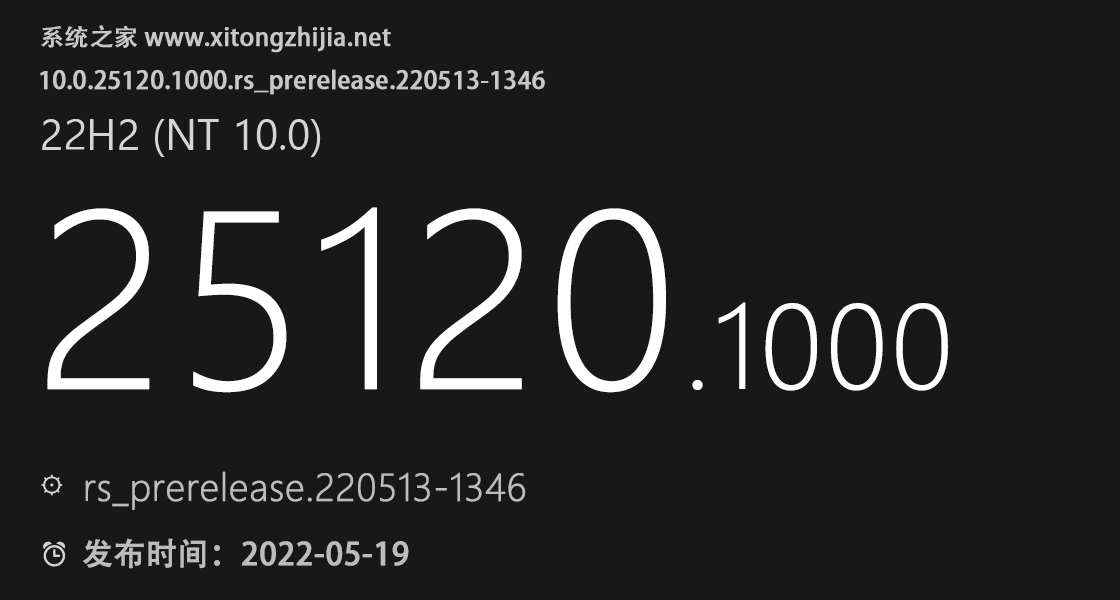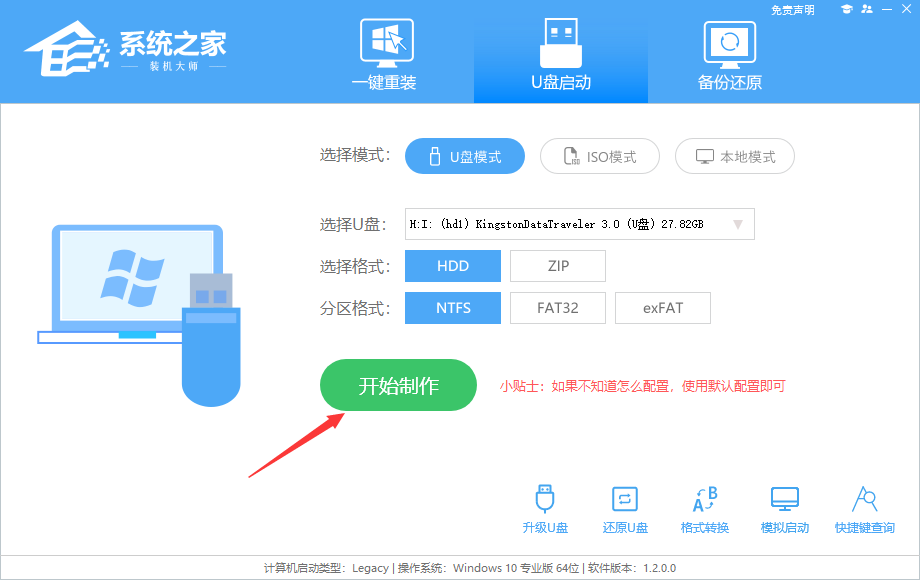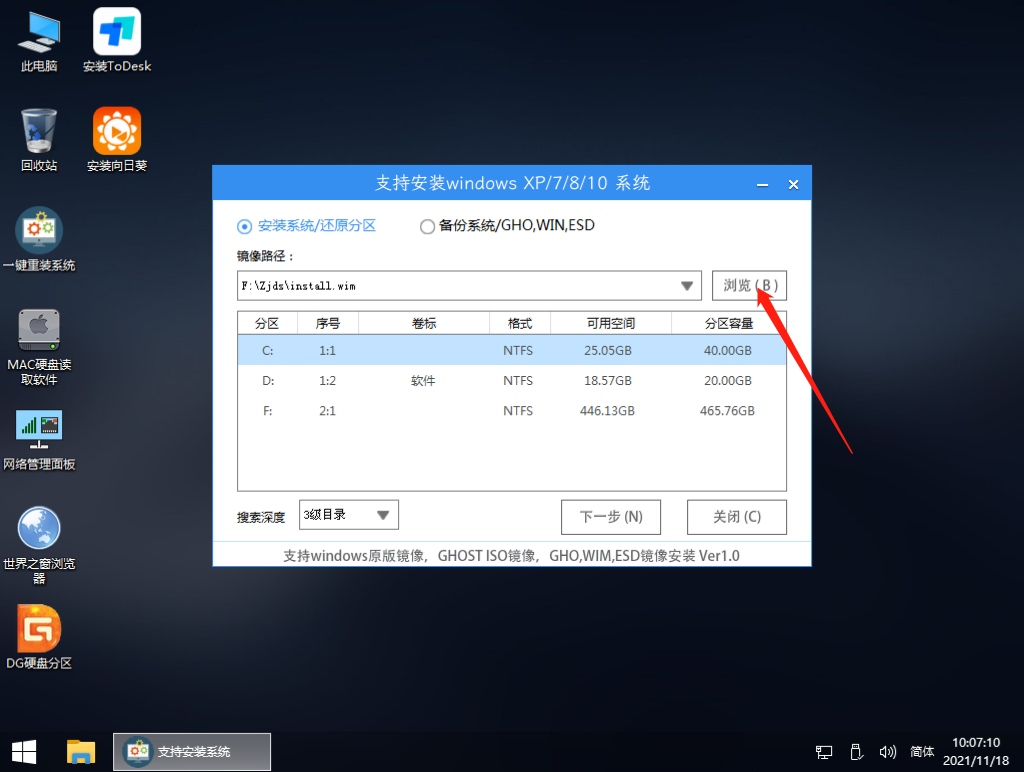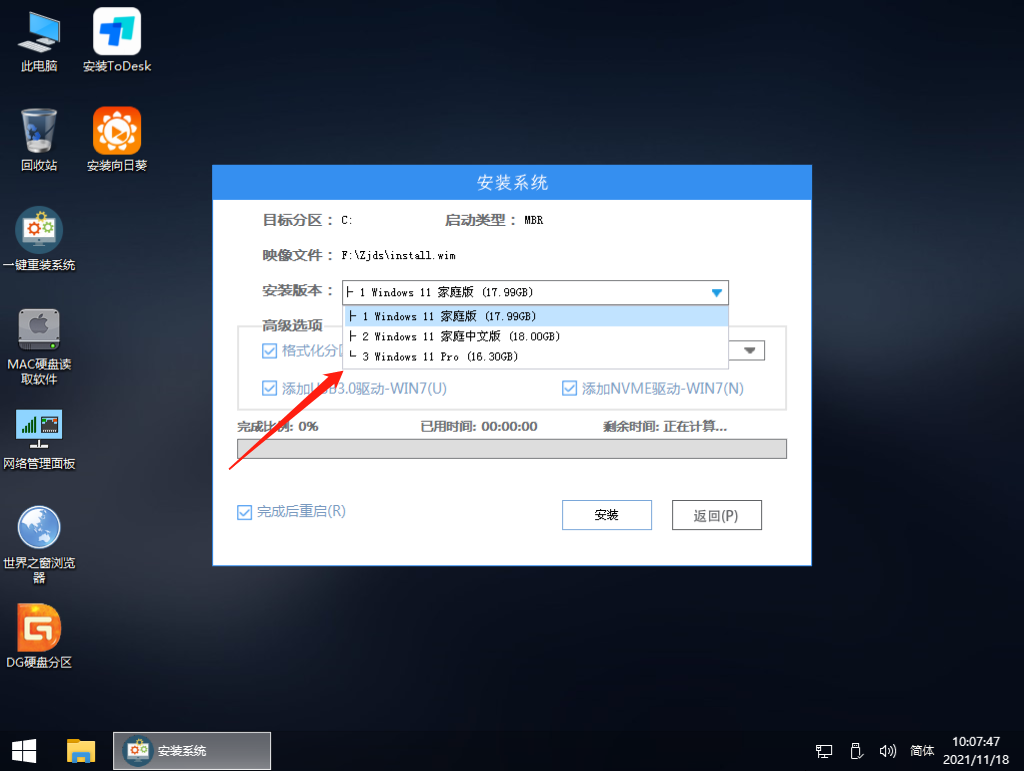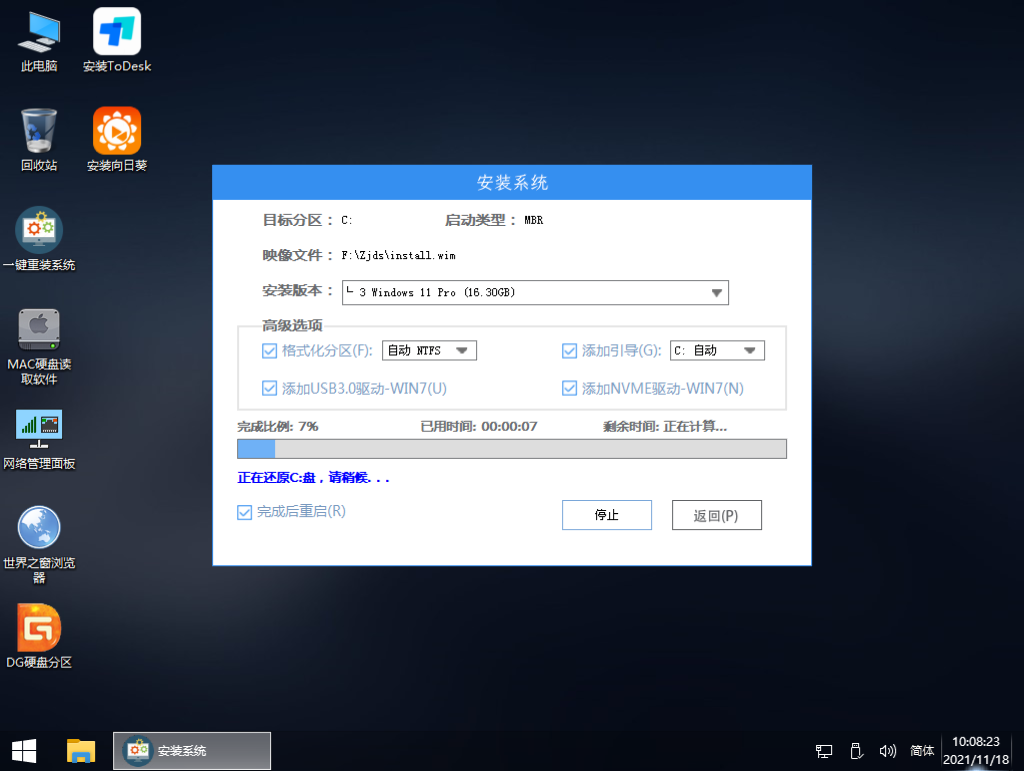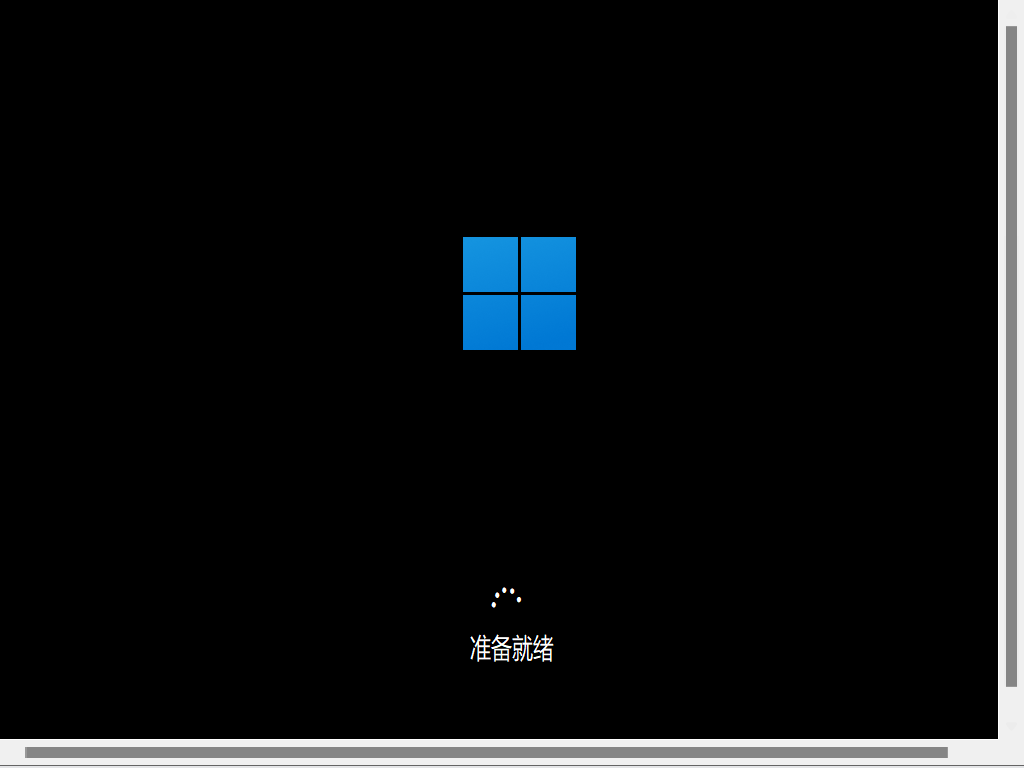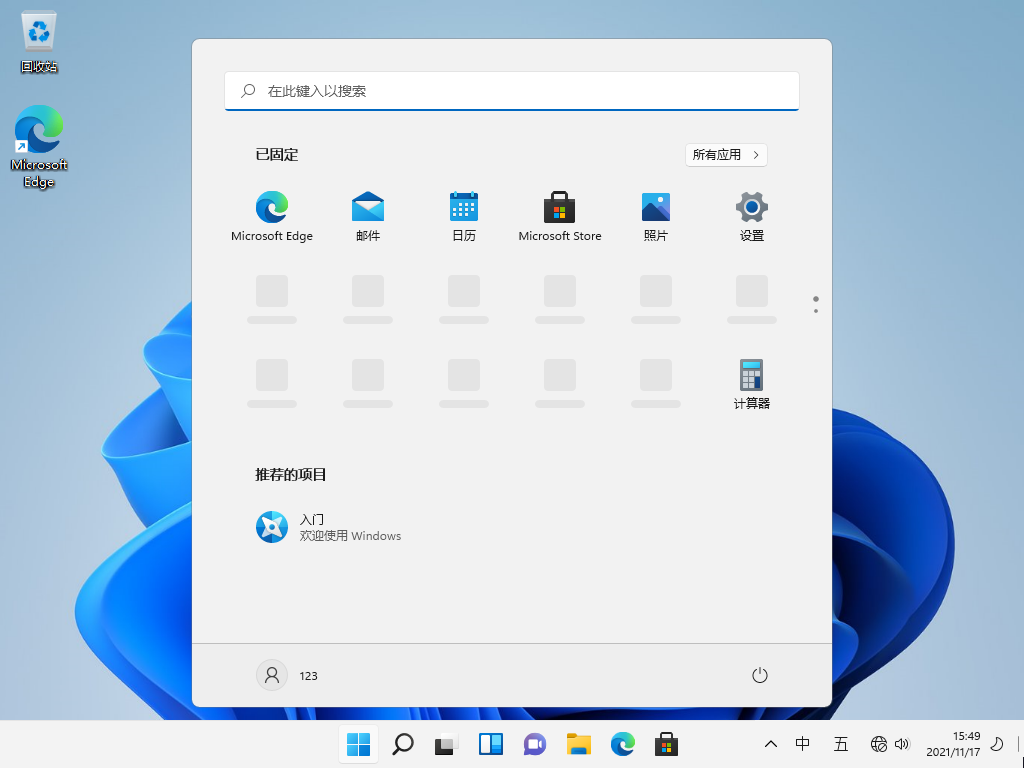Windows server 25120.1000官方原版 V2022.05

 无插件
无插件
 360 √
360 √
 腾讯 √
腾讯 √
 金山 √
金山 √
 瑞星 √
瑞星 √
Windows server 25120 1000官方原版 V2022 05 是Windows Server 长期服务通道 (LTSC) 预览版的新版本,其中包含适用于数据中心版和标准版的桌面体验和服务器核心安装选项。
变化和改进
[一般的]
正如我们2022 年 Windows 预览体验计划的未来中所述,使用开发频道的 Windows 预览体验成员可能会尝试新的想法、更长的潜在客户功能和旨在帮助验证概念的体验。从这个预览版本开始,当我们开始探索在 Windows 桌面上公开轻量级交互式内容时,一些 Insider 将看到这些概念性功能之一。
今天,Windows 在 Widgets board 中公开了这种类型的内容。为了开始评估这个一般的想法和交互模型,这个领域的第一个探索添加了一个显示在桌面上的搜索框,使您能够搜索网络。
桌面上的交互式内容示例。
如果您想删除此搜索框,可以右键单击桌面,选择“显示更多选项”,然后切换“显示搜索”选项。
我们很高兴得知您对此交互模型的反馈,因此如果您收到此实验,请使用反馈中心提供反馈。
注意:更新到此版本后需要重新启动才能触发此体验,但请注意,即使重新启动后,并非所有 Windows 预览体验成员都会启用此体验。
修复
[建议行动]
现在应该针对更多日期和时间格式显示建议的操作。
解决了复制日期和/或时间时某些格式的一些问题。
改进了该功能的整体性能和可靠性。
[设置]
修复了在打开和查看电池使用情况图表时可能导致设置崩溃的问题。
改进了从快速设置的 Wi-Fi 部分启用 Wi-Fi 后显示 Wi-Fi 网络的性能。
[任务管理器]
解决了启用对比主题时导致“性能”页面中出现一些不可读文本的问题。
[其他]
修复了可能导致 Windows 更新停止并为 WSA 用户回滚更新的问题。
在升级到新版本时,做了一些工作来解决进度轮动画中的卡顿问题。
注意:此处在 Dev Channel 的 Insider Preview 版本中提到的一些修复可能会进入 Windows 11 已发布版本的服务更新。
已知的问题
[一般的]
某些使用 Easy Anti-Cheat 的游戏可能会崩溃或导致您的 PC 出现错误检查。
[现场字幕]
某些全屏应用(例如视频播放器)会阻止实时字幕显示。
某些位于屏幕顶部附近并在运行实时字幕之前关闭的应用程序将在位于顶部的实时字幕窗口后面重新启动。在应用程序具有焦点时使用系统菜单(ALT + 空格键)将应用程序的窗口进一步向下移动。
关于开发
Dev Channel 从我们的工程师那里接收代表长期领先工作的构建,这些构建 具有可能永远不会发布的功能和体验, 因为我们尝试不同的概念并获得反馈。重要的是要记住,我们发布到开发频道的版本不应被视为与任何特定的 Windows 版本相匹配,并且所包含的功能可能会随着时间的推移而改变、被删除或在 Insider 版本中被替换,或者可能永远不会在 Windows 之外发布业内人士对一般客户。有关更多信息, 请阅读这篇博 文,了解我们计划如何使用 Dev Channel 来孵化新想法、处理长期领先项目以及控制各个功能的状态。
这些并不总是稳定的构建,有时您会看到阻止关键活动或需要解决方法的问题。 请务必阅读我们博客文章中列出的已知问题,因为我们会在每次飞行中记录许多此类问题。
开发渠道中的内部版本号高于 Beta 和发布预览渠道中的 Windows 11 预览版本。如果不执行干净安装回当前 Windows 11 的已发布版本,您将无法从 Dev 频道切换到 Beta 或 Release Preview 频道。
对于这些预发布版本,您在桌面右下角看到的桌面水印是正常的。
安装方法
推荐使用【系统之家装机大师】
1、关掉防火墙及所有安全软件,运行软件制作U盘启动工具。
2、重启电脑,进入系统之家PE界面,选择桌面的【一键重装系统】。
3、选择自己想要安装的系统镜像。
4、选择系统安装的版本。
5、然后点击安装,安装部署完成提示重启倒计时时拔掉U盘重启电脑。
6、硬盘系统部署。
7、进行必要的设置,安装完成。
免责条款
本Windows系统及软件版权属各自产权人所有,只可用于个人研究交流使用,不得用于商业用途,且系统制作者不承担任何技术及版权问题,请在试用后24小时内删除。如果您觉得满意,请购买正版!
相关文章
- Win11怎么设置网络与共享中心?Win11网络与共享中心的设置方法
- Win11输入法框跑到上面了怎么办?Win11输入法框跑到上面了详解
- win11驱动没有数字签名怎么解决?win11驱动没有数字签名的解决方法
- win11如何用键盘控制音量?win11音量快捷键的设置方法
- win11电脑热键怎么重新设置?win11电脑热键设置更改方法
- Win11共享文件夹无法访问怎么办?Win11共享文件夹无法访问问题解析
- win11不能玩单机游戏要怎么解决?win11不能玩单机游戏问题解析
- win11共享文件需要输入网络凭据怎么办?
- Win11聚焦壁纸不更新怎么办?Win11聚焦壁纸总是不更新问题解析
- win11打不开windows安全程序怎么办?
- win11右击文件夹卡死怎么办?win11右击文件夹卡死详解
- win11无法录制声音怎么办?win11不能录制声音的三种解决方法
- win11账号已锁定且无法登录怎么回事?
- win11指纹登录闪烁怎么办?win11指纹登录无法使用的解决方法
- Win11怎么截屏?Win11截屏快捷键大全
- win11开始菜单变小了怎么办?win11开始菜单变小了问题解析
下载地址
常见问题
猜你还需安装这些软件
大家正在下